3 maneras de convertir de MOV a MP4 en Windows/Mac gratis
MOV es un formato de archivo vídeo popular originalmente desarrollado por Apple. Fue diseñado para el reproductor de vídeos QuickTime de Apple y usado a menudo para guardar vídeos, películas, etc. MOV es un formato para vídeos, sin embargo, tiene ciertos problemas de compatibilidad. Puede que te encuentres con que los vídeos MOV no se pueden reproducir en muchos reproductores multimedia, smartphones y otros dispositivos. No te preocupes. Un vídeo en formato MOV se puede convertir fácilmente a MP4, el cual es ampliamente soportado por la mayoría de dispositivos.
Lecturas relacionadas:
Aquí vamos a presentarte las 3 mejores maneras de convertir de MOV a MP4 en Windows/Mac de manera gratuita. Vamos a ello:
1. Jihosoft Video Converter
Existen numerosos conversores gratuitos de MOV a MP4 disponibles, pero muchos de ellos pueden volverte loco con los molestos anuncios, la baja velocidad de conversión y la mala calidad del vídeo MP4 final. Por suerte, Jihosoft Video Converter soluciona todos estos problemas y es un aspirante legítimo al mejor conversor de MOV a MP4 para Windows y Mac. Dispone de una interfaz intuitiva. Incluso si no se te da bien la tecnología, puedes convertir fácilmente de MOV a MP4, AVI, WMV, MKV y cualquier otro formato con sólo unos clics. Además, puedes convertir archivos MOV utilizando preajustes optimizados para dispositivos iPhone, iPad, Android Samsung, Huawei, etc. La velocidad de conversión es estable y 30 veces más rápida que otros conversores comunes.
Pasos para convertir de MOV a MP4 usando Jihosoft Video Converter:
- Descarga y ejecuta Jihosoft Free MOV to MP4 Converter. Haz clic en “Import” para añadir el archivo MOV que deseas convertir. Puedes añadir varios archivos MOV a la vez para realizar una conversión por lotes.
Consejo: Si es necesario, puedes pulsar el icono de edición para editar el vídeo MOV importado antes de la conversión. Este programa gratuito te ofrece la posibilidad de ajustar la duración, recortar el vídeo y añadir efectos especiales, marcas de agua y más. - Tras editar el vídeo, vuelve a la interfaz principal y elige MP4 como formato de salida en el menú desplegable “Profile”.
- Ahora haz clic en el botón “Start” para iniciar el proceso de conversión de MOV a MP4.
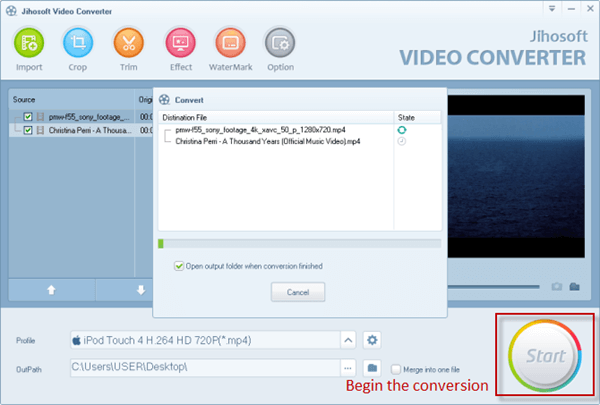
2. Freemake Video Converter
En segundo lugar de nuestra lista de los mejores conversores de MOV a MP4 tenemos a Freemake Video Converter. Se trata de un gran programa gratuito para convertir vídeos entre más de 500 formatos y dispositivos, incluyendo MOV a MP4, AVI, MKV, WMV, MP3, iPhone, iPad y Android sin perder la calidad de los vídeos originales. No es de extrañar que lleve siendo considerado como el mejor conversor de vídeos gratuito desde hace 8 años. Con él, también puedes descargar vídeos en streaming desde sitios populares de vídeos como YouTube, Vimeo, Vevo, DailyMotion, etc.
Pasos para convertir de MOV a MP4 usando Freemake Video Converter:
- Ejecuta el conversor de MOV a MP4 en tu ordenador tras la descarga.
- Importa el archivo de vídeo MOV haciendo clic en el botón “+Video” o arrastra el archivo al programa.
- Al final de la interfaz, verás múltiples opciones de salida. Haz clic en “to MP4” para seleccionar el formato MP4 para tus vídeos MOV.
- Selecciona los parámetros de vídeo que prefieras y configura la ruta para guardar el archivo MP4 de salida. Luego haz clic en el botón “Convert” para convertir de MOV a MP4.
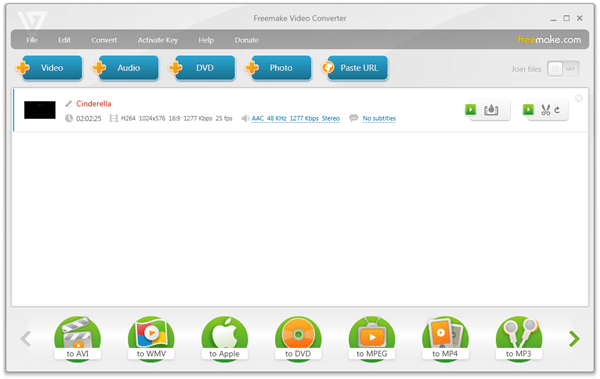
3. Free MP4 Video Converter
Free MP4 Video Converter es uno de los conversores de MOV a MP4 más potentes y fáciles de usar que puedes usar gratis. Está desarrollado por DVDVideoSoft, que ha hecho un gran trabajo para hacer que la interfaz del programa sea intuitiva, completa, fluida y amigable. Este conversor de MP4 gratuito tiene una velocidad de conversión superrápida y es compatible con numerosos formatos de vídeo, incluyendo MP4, MOV, AVI, MPG, WMV, MTS, FLV, MKV, etc.
Pasos para convertir de MOV a MP4 usando Free MP4 Video Converter:
- Descarga e instala Free MOV to MP4 Video Converter en tu ordenador y ejecútalo. No incluye spyware ni adware, y es totalmente gratis y seguro de usar.
- Haz clic en el botón “Add files…” para seleccionar los archivos de vídeo MOV que quieres convertir a MP4 desde tu ordenador. También puedes arrastrar los archivos MOV al programa.
- In the drop-down list of Presets, select “Convert to MP4 – Standard quality”, then click the “Convert” button to initiate the MOV to MP4 conversion process.
En la lista desplegable de Ajustes Preestablecidos, selecciona “Convert to MP4 – Standard quality” y luego haz clic en el botón “Convert” para iniciar el proceso de conversión de MOV a MP4.
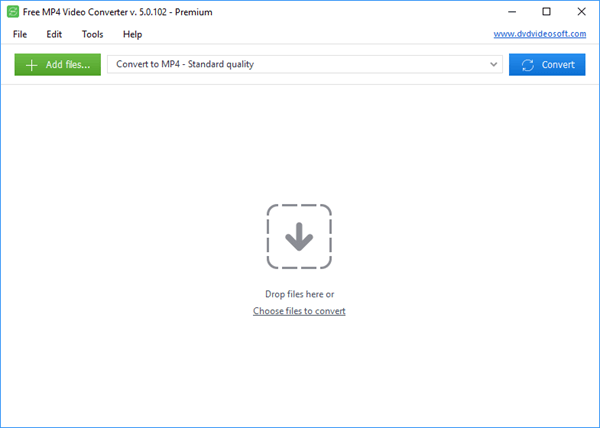
Conclusión
Si estás buscando el mejor conversor gratuito de MOV a MP4, entonces tu búsqueda termina aquí, ya que los conversores enumerados anteriormente son adecuados para ti. Se pueden usar tanto en Windows como en Mac, tienen una velocidad de conversión elevada y pueden realizar adecuadamente numerosas tareas como editar y descargar vídeos online. Así que adelante y elige tu preferido.


